前几天老魏在快云小助手(快云管理助手)windows 服务器快速部署 web 环境中提到了体验景安快云提供的 web 面板,可以提供简单的服务器管理功能,同时老魏还了解到快云小助手还提供 Linux 面板,功能上支持 Apache,MySQL 和 PHP 多版本自由切换,下面我们来体验一下快云小助手网页版 Linux 面板安装过程。
首先用 ssh 软件登录到 linux 服务器上面,centos 系统要执行以下命令(ubuntu 系统把 yum 换成 apt-get)
which gcc > /dev/null 2>&1 || yum install -y gcc
which perl > /dev/null 2>&1 || yum install -y perl
最后执行以下命令,自动部署 LAMP 环境, 整个安装过程约 5 分钟。
bash -c “$(curl -sS http://zs.zzidc.cn/vpsmate/bin/lamp.sh)”
官方文档提到支持纯净版 Linux 环境一键安装部署,支持的系统:centos6.x-64 位、centos7.x-64 位、ubuntu12.x-64 位、ubuntu14.x-64 位、ubuntu16.x-64 位。要求可用内存 512MB 以上,这样的话至少要用 1GB 内存的 VPS 主机了。国内主机可以考虑下阿里云主机(点我领取阿里云幸运券 购买阿里云全部产品有不同程度优惠)和腾讯云主机(腾讯云 9 折推荐码分享 购买腾讯云服务器省 10%),性价比高,稳定性也好。
逐行输入上面命令后程序会自动开始安装过程,依赖环境是 Apache 版本: 2.4.23,MySQL 版本: 5.5.53,PHP 版本: 5.3/5.4/5.5/5.6/7.0,可以多版本自由切换。
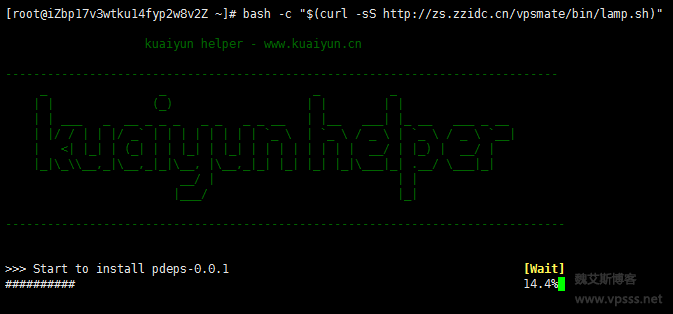
稍等几分钟看到下面提示就按照完毕了。最后看到程序给出了 Linux 面板登陆地址,账号和密码,并且用时 242 秒。
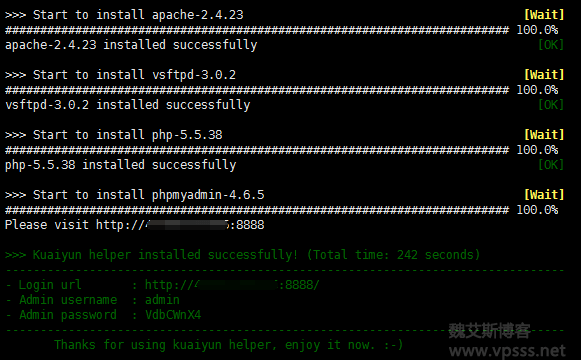
三、体验面板
从快云小助手 Linux 面板后台来看,有提供网站管理、Mysql 管理、FTP 管理、文件管理、用户管理、定时任务、软件管理、日志管理等功能。
亮点:带有景安一键 SSL 功能,申请的是免费版 Symantec 基础级 DV SSL 证书,仅支持单个域名。软件管理中 php 可以自由切换多个版本。
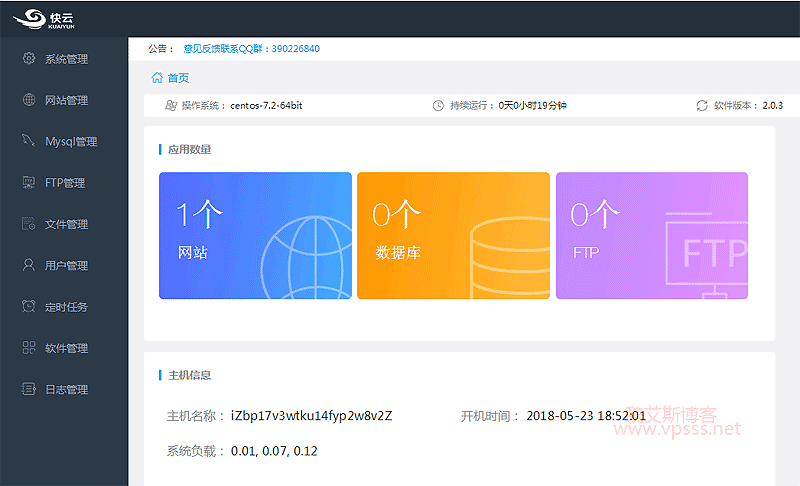
看整个面板的栏目和功能很像宝塔面板的后台,很多地方是相似的,不过功能上比宝塔要弱鸡了很多,当然我们不好乱猜测。
本文在阿里云服务器(点我领取千元代金券当钱花)和腾讯云服务器(点我五折优惠)上测试通过。
总体来说快云小助手网页版 Linux 面板提供了一个简单的 LAMP 环境,没有类似宝塔面板的拓展软件。不过最基本的建站、数据库、FTP 等功能都有,可以用来搭建一个 php 网站项目。


















暂无评论内容